Giả sử nếu phát hiện cổng USB trên máy tính của bạn hoạt động kém dần. Bằng cách kiểm tra nguồn điện của cổng USB trên máy tính, bạn có thể dễ dàng tìm ra nguyên nhân vấn đề và khắc phục. Tham khảo bài viết hướng dẫn kiểm tra nguồn điện của cổng USB trên máy tính dưới đây của Taimienphi.vn để biết cách thực hiện nhé.
Không phải tất cả các cổng USB trên laptop và máy tính đều giống nhau. Trên các hệ thống mới hơn, người dùng sẽ khó mà tìm được các cổng USB không phải là cổng USB 3.0. Tuy nhiên người dùng vẫn sẽ tìm thấy một cổng AV (hay trước đây còn gọi là cổng Composite) có khả năng sạc và kết nối máy in như trên cổng USB 2.0. Cổng sạc trên hệ thống là cổng mà bạn sạc pin thiết bị, ngay cả khi thiết bị đó đã tắt, và cũng có thể hỗ trợ sạc nhanh.

Các cổng USB khác cũng có khả năng sạc thiết bị nhưng có thể không hỗ trợ sạc nhanh. Nếu phát hiện công suất đầu ra của cổng USB không nhiều. Rất có thể nó liên quan đến lỗi phần cứng, lỗi hệ thống, bộ cung cấp nguồn điện hoặc thậm chí là do driver khiến cho máy tính không nhận USB, chuột, bàn phím qua cổng USB. Nếu nghi ngờ cổng USB đang hoạt động kém, bạn có thể kiểm tra nguồn điện của cổng để xác minh vấn đề này. Bài viết dưới đây Taimienphi.vn sẽ hướng dẫn kiểm tra nguồn điện của cổng USB trên máy tính bằng ứng dụng USBDeview.
USBDeview là ứng dụng kiểm tra nguồn điện của cổng USB trên máy tính miễn phí được phát triển bởi Nirsoft. Ứng dụng này cung cấp thông tin về các thiết bị USB kết nối với hệ thống của bạn. Ngoài ra USBDeview còn có thể xác định thời điểm mà thiết bị USB được kết nối với hệ thống.
Tải USBDeview về máy và cài đặt tại đây : Download USBDeview
Hướng dẫn kiểm tra nguồn điện của cổng USB trên máy tính
Sau khi tải và cài đặt xong USBDeview, tiến hành mở ứng dụng lên. Trên cửa sổ USBDeview , bạn sẽ nhìn thấy các thiết bị được đánh dấu màu xanh lá cây là các thiết bị đang được kết nối với hệ thống. Ngoài ra trên cửa sổ này bạn cũng dễ dàng phát hiện các vấn đề với thiết bị và cổng USB.
Việc nhớ tên thiết bị không phải dễ dàng vì danh sách liệt kê khá nhiều thiết bị. Thử lướt qua danh sách và cố gắng xác định thiết bị USB của bạn thông qua cột mô tả và cột loại thiết bị để tìm thiết bị của bạn.
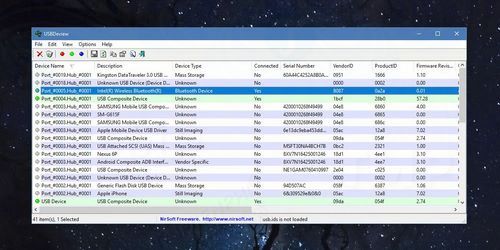
Tiếp theo kích đúp chuột vào tên thiết bị USB của bạn để xem chi tiết thiết bị. Tại đây bạn cuộn xuống tìm mục Power để xem nguồn điện của thiết bị USB là bao nhiêu và so sánh với các thông số kỹ thuật được dán trên hộp thiết bị khi mua. Tuy nhiên mục đích chính ở đây là kiểm tra đầu ra nguồn điện của cổng USB trên máy tính mà thiết bị USB của bạn được cắm vào là bao nhiêu.

Tìm các thiết bị USB khác được kết nối với máy tính. Cổng USB sẽ được liệt kê ở trên hoặc dưới tên thiết bị mà bạn kết nối. Kích đúp chuột vào đó để xem đầu ra nguồn điện cổng USB là bao nhiêu.
Công suất đầu ra của cổng sẽ cho bạn biết nguồn điện mà cổng có thể cung cấp là bao nhiêu, còn thông số nguồn điện của thiết bị sẽ cho bạn biết nguồn điện mà thiết bị sử dụng từ cổng là bao nhiêu.
Với hướng dẫn kiểm tra nguồn điện của cổng USB trên máy tính mà Taimienphi.vn vừa giới thiệu ở trên, hy vọng bạn có thể tìm ra vấn đề trên cổng USB trên máy tính và tìm cách khắc phục vấn đề nhé.
https://thuthuat.taimienphi.vn/huong-dan-kiem-tra-nguon-dien-cua-cong-usb-tren-may-tinh-34041n.aspx
Hiện nay có nhiều bạn chưa năm rõ cổng USB 2.0 và USB 3.0 khác nhau như thế nào, nếu quan tâm, bạn tham khảo bài viết so sánh USB 2.0 và USB 3.0 tại đây để bổ sung thêm kiến thức. Chúc các bạn thành công.